情報番号:014720 【更新日:2014.07.29】
スタート画面から検索して目的のアプリやファイルを起動する方法<Windows 8.1>
対応機器・対象OSとカテゴリ
| 対応機種 |
|
| 対象OS |
Windows 8.1 |
| カテゴリ |
Windowsの操作/設定、Windowsの便利な使いかた、スタート画面 |
回答・対処方法
はじめに
Windows 8.1のスタート画面には、よく使うアプリなどが表示されています。
ここでは、スタート画面からキーワードを入力して検索して、目的のアプリやファイルを起動する方法を紹介します。
操作手順
※例として、アプリの「ワードパッド」を検索します。
- スタート画面で目的のアプリやファイルに含まれる文字を直接キーボードから入力します。
※ここでは、”ワードパッド”の「わ」を入力します。
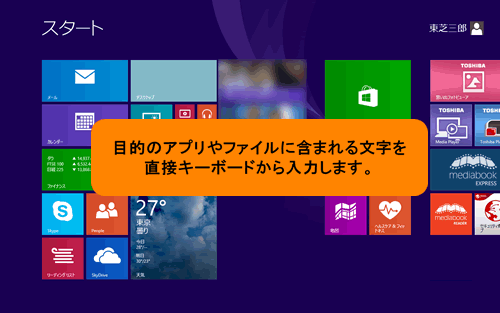 (図1)
(図1)
- 1文字入力すると、画面右側に「検索」チャームが表示され、入力する文字を追加するごとに検索結果が絞り込まれます。
※検索結果の上段はPC全体を検索した結果、下段はWeb上を検索した結果を表示します。
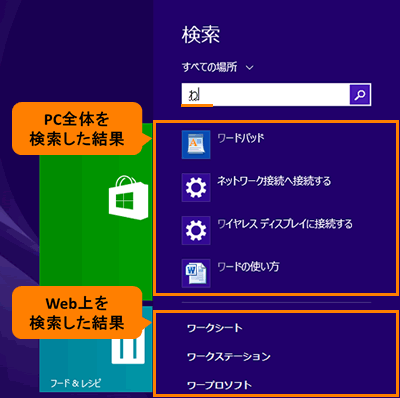 (図2)
(図2)
◆検索範囲を指定する場合
検索ボックスの上の[すべての場所]をクリックし、表示されるメニューから絞り込みたい範囲を指定します。
既定の検索範囲は、[すべての場所]になっています。検索範囲は、その他に[設定][ファイル][Web画像][Web動画]から選択できます。
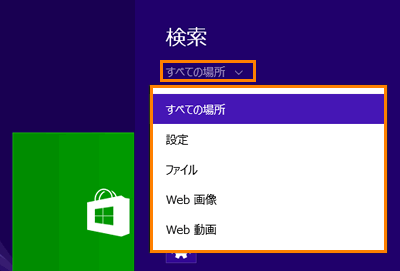 (図3)
(図3)
- 目的のアプリやファイルが表示されましたらクリックします。
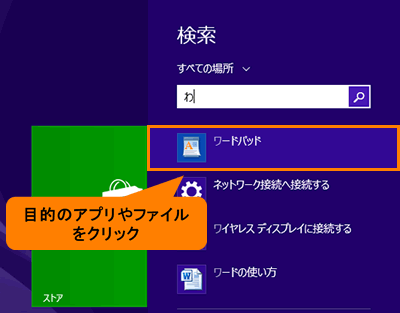 (図4)
(図4)
- 目的のアプリやファイルが起動します。
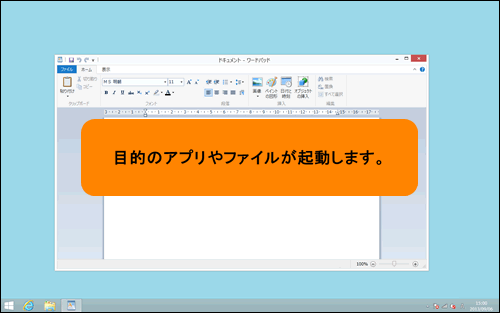 (図5)
(図5)
スタート画面から検索して目的のアプリやファイルを起動する操作は以上です。
関連情報
以上
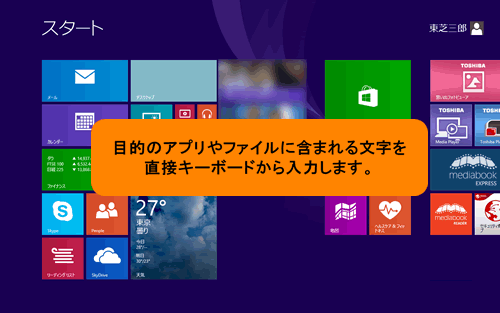 (図1)
(図1)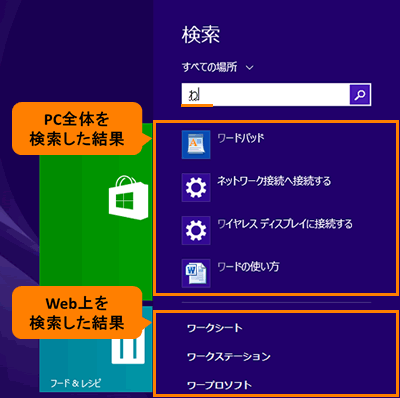 (図2)
(図2)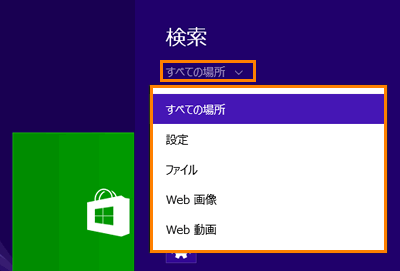 (図3)
(図3)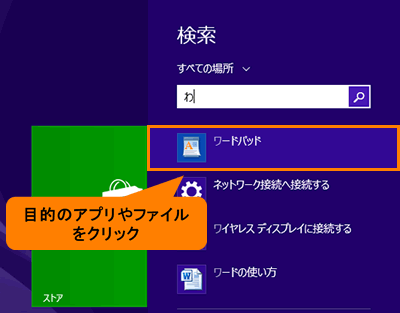 (図4)
(図4)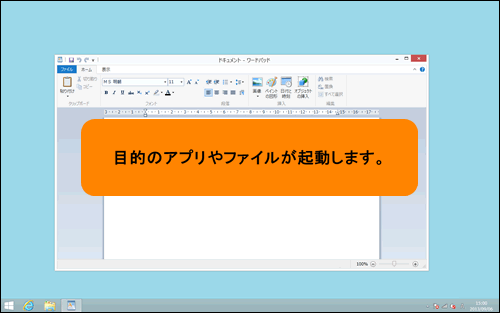 (図5)
(図5)